É possível recuperar um contato excluído do WhatsApp? Este artigo mostre três maneiras diferentes de como recuperar contatos apagados do WhatsApp no Android. Continue lendo para encontrar a como recuperar número apagado do WhatsApp Samsung.
O software de mensagens sociais geralmente regista o que outros partilharam conosco, ou nós partilhamos com outros, como recuperar contatos apagados do WhatsApp? Agora ajude-o!
A popular aplicação de software social mantém algumas coisas ou pessoas lá dentro que vale a pena manter, por isso se quisermos restaurar alguns registos de conversas ou contactos que não são apoiados, o que devemos fazer? Não se preocupe, as 3 maneiras seguintes resolverão as suas dúvidas e levarão algumas coisas preciosas de volta ao seu telefone.

Como recuperar números apagados do WhatsApp
Apaguei um número do WhatsApp como recuperar? Se quiser recuperar rapidamente os seus contatos no WhatsApp, terei de mencionar o software DroidKit, que não só têm características profissionais de recuperação de dados, mas também uma série de problemas relacionados com o mesmo, que podem ser resolvidos rapidamente. As suas vantagens específicas são as seguintes:
Passo 1. Descarregue e instale o DroidKit no seu computador. Depois, inicie o DroidKit no seu computador e seleccione o modo ” Recuperar do WhatsApp”.
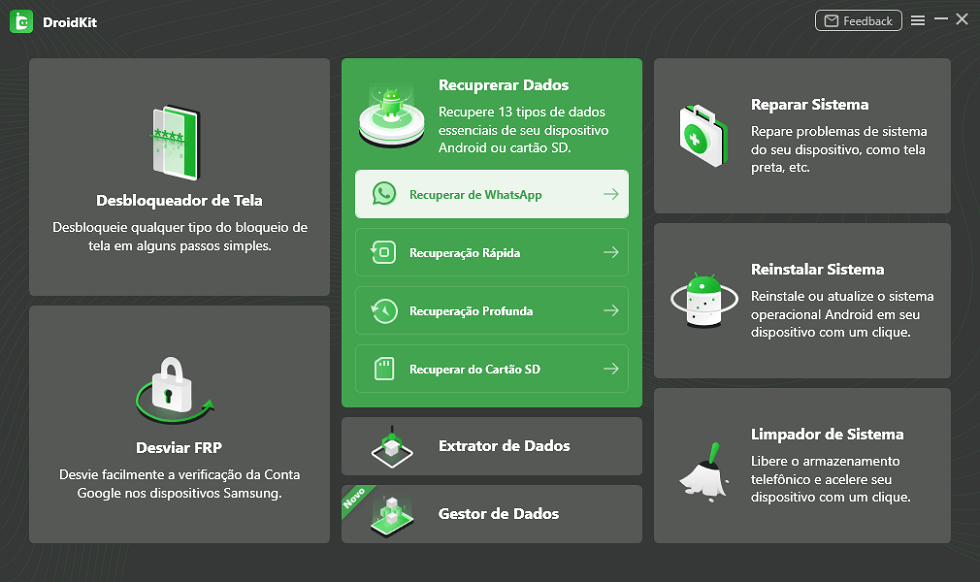
Recuperar do WhatsApp
Passo 2. Depois, por favor clique no botão “Iniciar” e a página seguinte aparecerá após o sistema ter detectado com sucesso a sua aplicação.
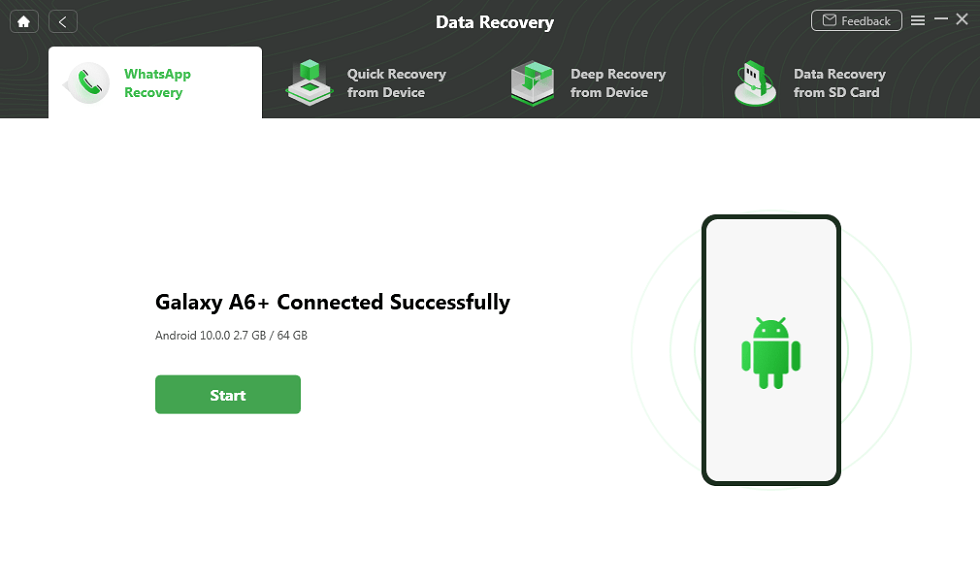
Conetar seu celular e PC com cabo USB
Passo 3. Depois de ter seguido as instruções na página do seu telefone, clique no botão Next para começar a fazer o backup dos seus dados pelo WhatsApp.
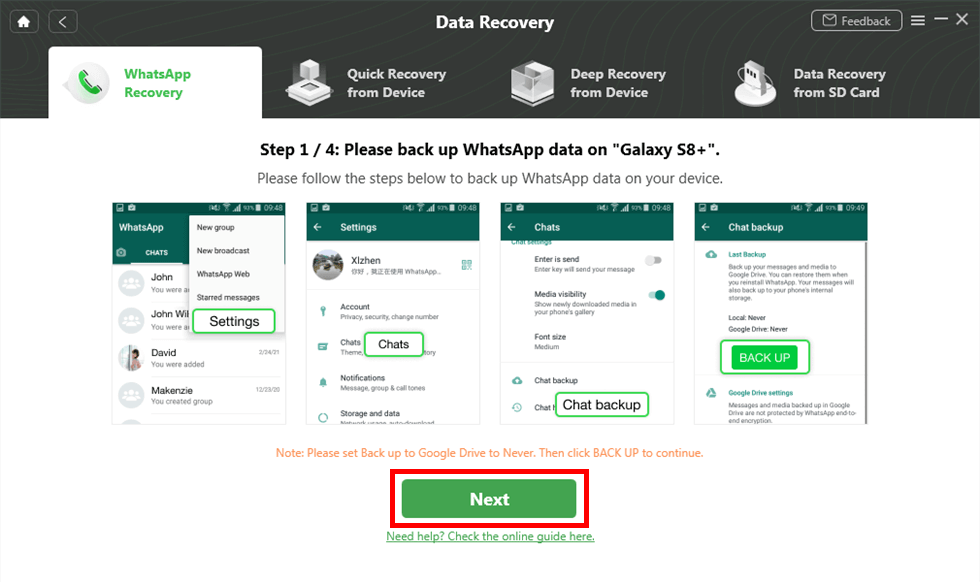
Algumas Operações para Proteger Dados
Passo 4. Quando o processo de digitalização estiver concluído, aparecerá uma janela pop-up pedindo-lhe que encripte o seu backup para proteger os seus dados, por favor introduza 1234 no ecrã do seu telefone. Depois, clique no botão “Fazer cópia de segurança dos meus dados”.
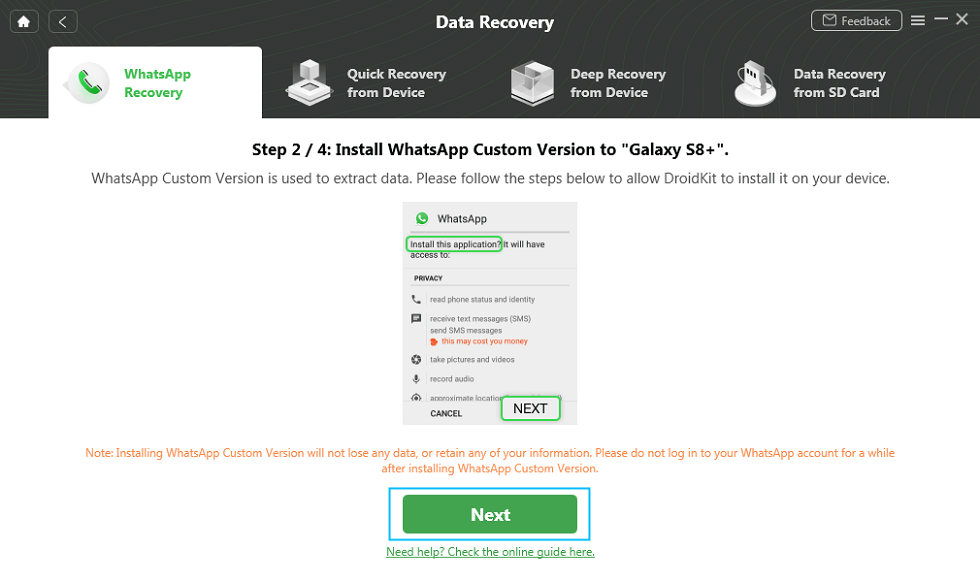
Instalar a versão personalizada do WhatsApp
Passo 5. Após completar o processo de digitalização, é possível visualizar os dados apagados.
Passo 6. Pode optar por recuperar os dados digitalizados para ” Para o Dispositivo” ou “Para o PC”. Posteriormente, verá o seguinte ecrã.
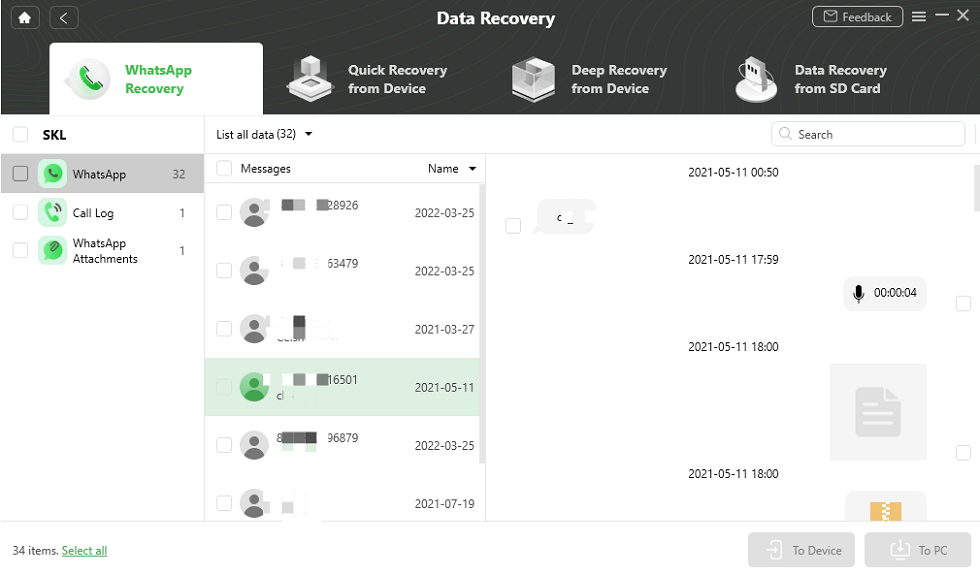
Visualizar os arquivos do WhatsApp
Para utilizar um ficheiro de cópia de segurança local, aqui estão três formas de transferir o ficheiro para o seu telefone, para o seu computador, para o File Explorer ou para o seu cartão SD. Para restaurar através do seu ficheiro de cópia de segurança, faça o seguinte.
1. O seu telefone pode restaurar até 7 dias de ficheiros de backup locais.
2. Se os seus dados não estiverem armazenados na pasta /sdcard/WhatsApp/, poderá ter de verificar a pasta “Armazenamento interno” ou “Armazenamento primário”.
Para restaurar um ficheiro através do Google Drive , necessitará do número de conversação utilizado para criar a cópia de segurança e uma conta Google. Pode também activar cópias de segurança automáticas para os seus registos de conversação e escolher a frequência das cópias de segurança (diária, semanal ou mensal).
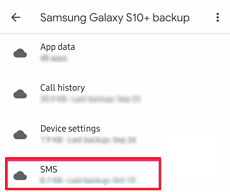
Como recuperar mensagens apagadas do Google Drive
Se não houver nenhum ficheiro de cópia de segurança anterior na sua unidade Google Drive quando instalar o WhatsApp, o WhatsApp restaurará automaticamente o ficheiro de cópia de segurança local no seu dispositivo.
Por vezes esquecemo-nos há quanto tempo precisamos de restaurar os nossos contactos WhatsApp e, utilizando o ‘Restauração de Backups Locais’, resta apenas um ficheiro de backup local para os últimos 7 dias, o que pode não o ajudar. Se utilizar o Google Drive, precisa de utilizar o mesmo número de conversação e conta Google que utilizou para criar a cópia de segurança. Se esquecer o número de conversação e conta Google que utilizou para criar a cópia de segurança, a cópia de segurança também não funcionará. O DroidKit, por outro lado, não tem limite de tempo para os contactos que pode restaurar e pode restaurar a informação que deseja com um clique, tornando-a fácil de utilizar e permitindo-lhe restaurar contatos de outras redes sociais para além do WhatsApp, tornando-a amplamente disponível. Vale realmente a pena tentar.

Baixar Grátis (Win) Compatível com Windows
Baixar Grátis (Mac) Compatível com Mac
Perguntas relacionadas ao produto? Entre em contato com nossa equipe de suporte para obter uma solução rápida >
